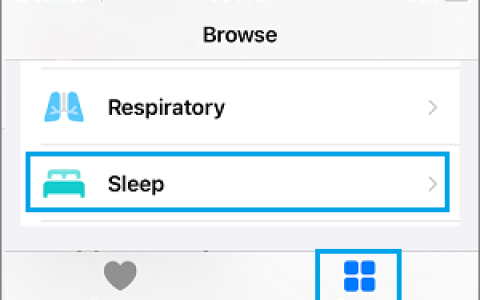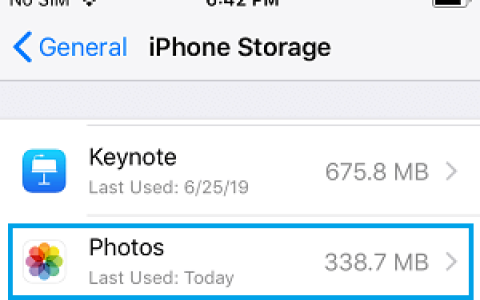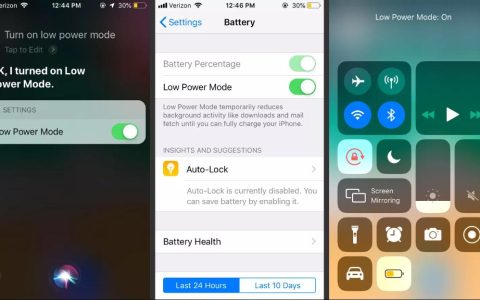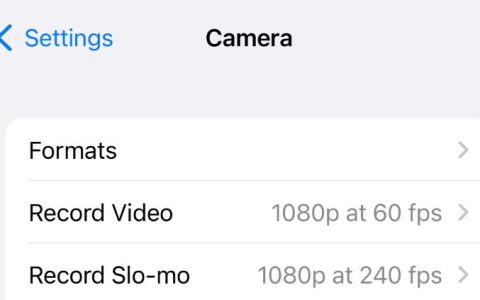您知道如何清除苹果手机上应用程序的缓存吗?如果您拥有该设备,那么您应该注意这一点,因为它在某些情况下可能对您有所帮助。在本文中,我们将讨论为什么您可能想要清除您的应用程序缓存、这可以实现什么以及您要执行此操作的步骤。
为什么清除设备上的缓存有帮助?

清除浏览器缓存是您可以在多种不同设备上执行的操作,而不仅仅是 iPhone。您也可以使用计算机或平板电脑进行操作。事实上,您可以在任何运行操作系统的设备上执行此操作,例如 Safari、Google Chrome、Internet Explorer 等。
当您访问网站时,浏览器会存储大量信息。它记录了您访问的站点的位置。它保存用于运行您填写的任何在线应用程序的文件。它还存储下载,例如旧版本的表单。
定期清除缓存是一个明智的想法有几个原因。当您这样做时,它会保护您的个人信息。它可以防止您使用旧表单,还可以帮助应用程序在您的设备上更快地运行。
我什么时候想清除 iPhone 上的应用程序缓存?
您的手机上可能有各种应用程序,包括本机和非本机应用程序。本机应用程序是预编程到您的 iPhone 上的应用程序,而非本机应用程序是您通过 App Store 自愿下载的应用程序。
如果您拥有 iPhone,则应该养成定期清除应用程序缓存的习惯。但是,当您的手机运行速度比平时慢很多时,您就知道自己该清理了。网站可能需要更长的时间来加载,您可能也注意到您最喜欢的应用程序的运行速度较慢。
不可否认,iPhone 和其他 Apple 产品是用户友好的,但与此同时,它们可能会被垃圾和不需要的文件拖累。如果您经常出于各种目的使用手机,那么这种杂物的堆积几乎是不可避免的。
不过,还有一个原因是您希望在某个时候清理您的 iPhone。这样做会迫使您检查设备,看看您是否仍然想要那里的所有东西。时不时地对应用程序进行一些春季大扫除从来都不是一个坏主意。您可能有多余的应用程序,您可以删除这些应用程序,这将使您的 iPhone 再次以更快的速度运行。
从清除应用程序数据开始
开始清理过程的最佳方式是清除应用程序中的数据。转到“设置”,然后“常规”。转到iPhone 存储。在屏幕底部,您将看到您的应用程序列表。它们根据占用的存储量进行排列。如果您看到某个应用占用了大量空间,请点按它。
每个应用程序都会有一个文档和数据条目。您应该查看它们中是否有任何一个使用了超过 500 MB 的空间。如果是,那么删除应用程序然后重新安装是值得的。这将清理一些空间并加快您的手机速度。
为您选择的任何一个点击删除应用程序,然后点击确认。接下来,转到您的购买列表或App Store并重新下载有问题的应用程序。然后,您将获得干净的安装,没有所有降低设备速度的数据或文档。
清除 iPhone 的 Safari 缓存
接下来删除 Safari 缓存可能是明智的。与台式机或笔记本电脑一样,您可以每隔几周执行一次此操作,即使您没有注意到任何特别的减速。
为此,请打开“设置”应用程序。向下滚动到Safari并点击它。向下滚动并点按显示清除 历史记录和网站数据的位置。点击清除历史和数据。这可能与清除每个单独应用程序的缓存一样重要。
接下来,重启你的 iPhone
为加快 iPhone 速度,您可以做的下一件事是重新启动它。这将允许您运行的 iOS 版本更有效地管理手机的内存。
按住你的电源按钮,直到滑动到关机滑块出现。如果您使用的是较新版本的 iPhone,则需要同时按住电源按钮和调高音量按钮。
向右滑动滑块,关闭您的设备。手机完全关机后,按电源按钮重新开机。
无论您使用的是旧版 iPhone 还是全新的 iPhone,定期执行此操作都会有所帮助。
如果您的 iPhone 似乎仍然运行缓慢怎么办?
如果您已按照我们的建议进行操作,但 iPhone 仍然运行缓慢,那么您可以获得一些应用程序,它们可以让您在 iPhone 上打开更多空间。您通常将它们安装在您的 PC 或 Mac 上,然后通过 USB 数据线将 iPhone 连接到它。然后运行该程序,它会为您提供有关如何清理设备空间的建议。
不过,这些程序需要花钱,您可能并不急于花钱。您还可以做其他事情,如果您仍然想要的话,这应该可以加快 iPhone 的运行时间。
从您的 iPhone 中删除应用程序
您可以从手机中删除任何不必要的应用程序。您所要做的就是将手指按住有问题的应用程序图标,当它开始振动时,您按下出现在其左上角的小 X。这将摆脱该应用程序及其所有数据。
下载最新的 iOS
您还可以下载最新版本的 iOS。这将清除导致 iPhone 进程运行时间变慢的任何错误。转到“设置”,然后“常规”。转到软件更新并检查是否有新的。如果有,请继续下载。安装后,查看您的 iPhone 是否运行得更快。
您也可以稍后按Install Later来下载它。当晚上床睡觉时,请确保您的 iPhone 已接通电源。早上,您应该运行最新版本。
现在您知道了如何清除 iPhone 上的应用程序缓存,以及如果您想加快设备速度可以尝试的其他一些方法。请记住,您是负责手机上哪些应用程序的人,如果其中一个应用程序被证明有问题,您没有义务将其保留在那里。
如果任何应用程序在您清除其缓存后仍然给您带来麻烦,那么您最好摆脱它。如果您有具体投诉,也可以通过 App Store 联系制造商。